Photoshop打造柔美外景照片秋季橙黄色技巧
发布时间:2015-05-12 来源:查字典编辑
摘要:图片基本上以绿色为主,转为暖色比较容易。只需要把绿色转为橙黄色,然后逐步加强暗部及高光部分的暖色即可。教程原图最终效果1、打开素材,创建可选...

图片基本上以绿色为主,转为暖色比较容易。只需要把绿色转为橙黄色,然后逐步加强暗部及高光部分的暖色即可。
教程原图

<点小图查看大图>
最终效果

1、打开素材,创建可选颜色调整图层,对黄,绿进行调整,参数设置如图1,2,效果如图3。这一步主要把图片中的绿色转为青色,黄绿色转为橙黄色。
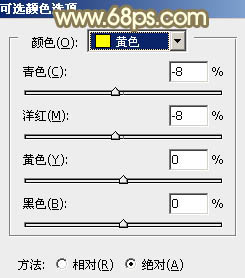
<图1>
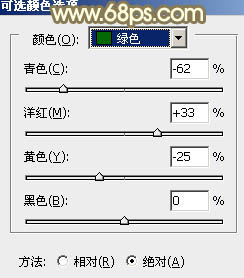
<图2>

<图3>
相关教程:
教你调lainka贾蕾温暖橙黄色调效果
Photoshop制作欧美流行的温馨橙黄色照片
Photoshop把绿色调成橙黄色


